如何在 Excel 中製作累積平均圖表?
在某些情況下,您可能希望在年度圖表中顯示公寓每月的累積租金或利潤平均值,該怎麼做呢?現在,我將為您介紹在 Excel 中製作累積平均圖表的步驟。
在 Excel 中製作累積平均圖表
1. 在工作表中輸入需要計算累積平均值的數據列表,如下方截圖所示:
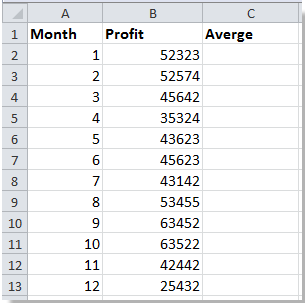
2. 然後選擇一個空白單元格,例如單元格 C2,輸入公式 =AVERAGE(B$2:B2)(單元格 B$2 表示利潤的起始數據,單元格 B2 代表特定月份的利潤),然後點擊 Enter 按鈕。請參閱截圖:

3. 然後拖動填充柄以填滿您要計算累積平均值的區域。請參閱截圖:
4. 您可以通過以下步驟指定小數部分的位數:首先選擇數據區域;其次右鍵單擊並從上下文選單中選擇 格式化單元格;然後在 分類 框下的 數字 選項卡中點擊,並在右側部分指定 小數位數。這裡,我將其設置為 0。請參閱截圖:
 |
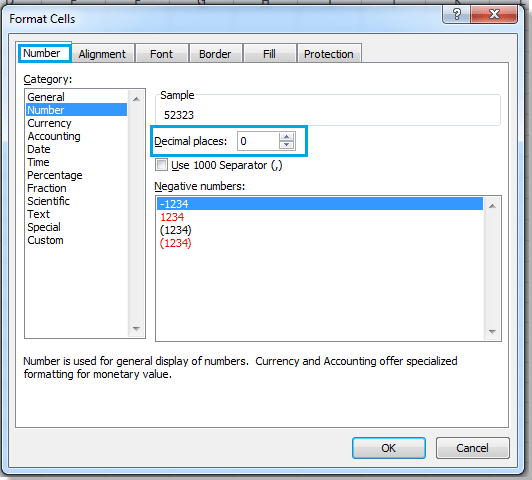 |
5. 選擇數據區域並點擊 插入 > 列 > 簇狀列,請參閱截圖:
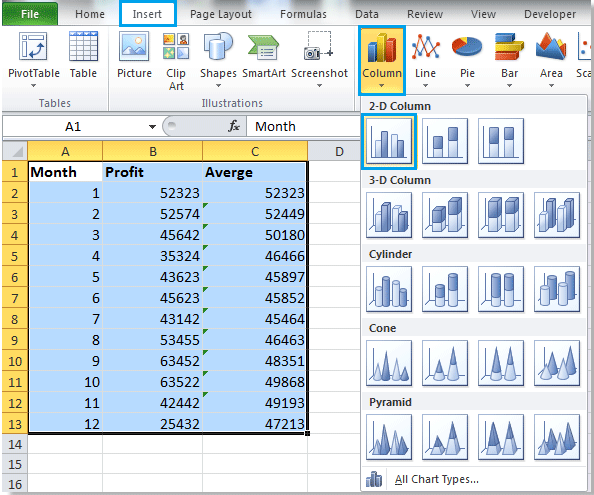
6. 選擇一個平均值列(綠色磚塊)並右鍵單擊以從上下文選單中選擇 變更系列圖表類型。請參閱截圖:
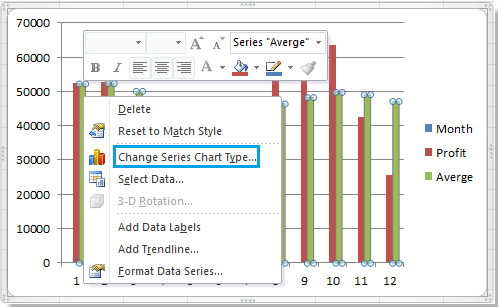
7. 在 變更圖表類型 對話框中,選擇所需的線條樣式,然後點擊 確定 關閉對話框。請參閱截圖:
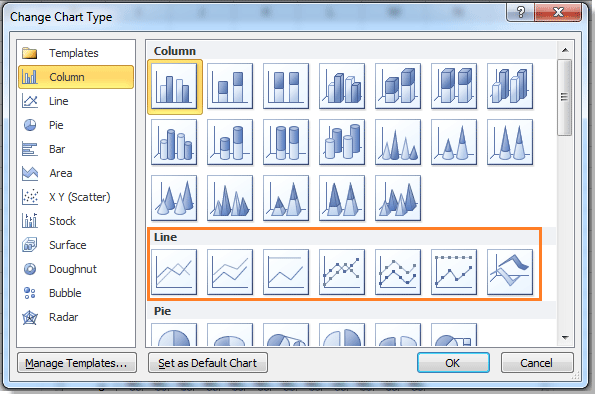
如果您使用的是 Excel 2013,請進入 變更圖表類型 對話框中的 選擇圖表類型和軸:框,點擊 平均值 框並在其下拉列表中指定一種線條樣式,最後點擊 確定 退出此對話框。請參閱以下截圖:
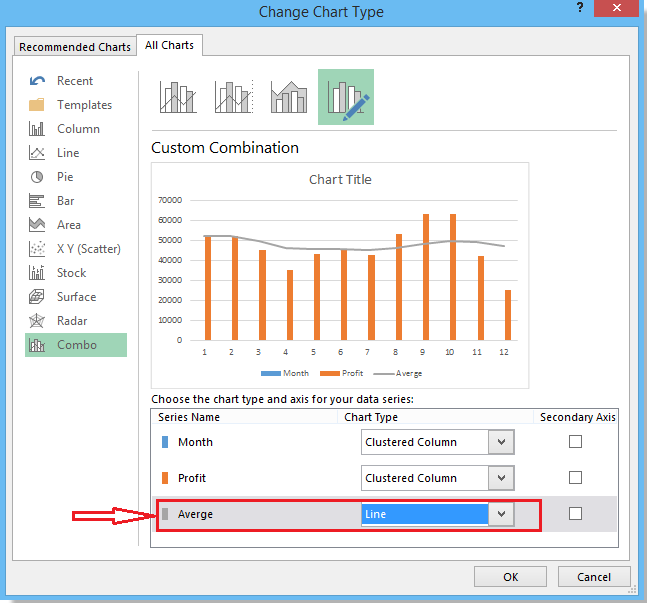
8. 然後右鍵單擊圖表中的線條,並從上下文選單中選擇 添加數據標籤。請參閱截圖:

9. 然後點擊 月 序列,並將其刪除,您可以看到累積平均圖表已經完成,如下所示:
 |
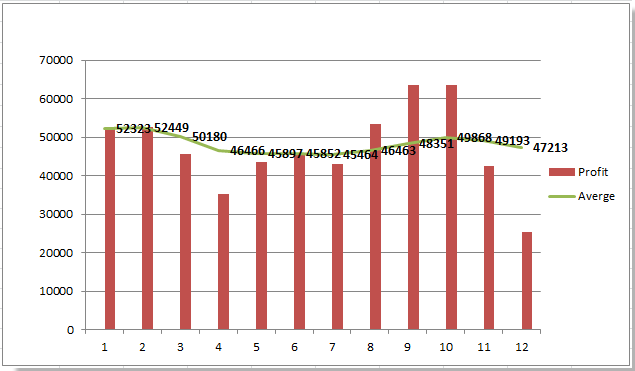 |
相關文章:
最佳 Office 生產力工具
| 🤖 | Kutools AI 助手:以智能執行為基礎,革新數據分析 |生成程式碼 | 創建自訂公式 | 分析數據並生成圖表 | 調用 Kutools 增強函數… |
| 熱門功能:查找、選取項目的背景色或標記重複值 | 刪除空行 | 合併列或單元格且不遺失數據 | 四捨五入(免公式)... | |
| 高級 LOOKUP:多條件 VLookup|多值 VLookup|多表查找|模糊查找... | |
| 高級下拉列表:快速創建下拉列表 |依賴型下拉列表 | 多選下拉列表... | |
| 列管理器:添加指定數量的列 | 移動列 | 切換隱藏列的顯示狀態 | 比較區域及列... | |
| 精選功能:網格聚焦 | 設計檢視 | 增強編輯欄 | 工作簿及工作表管理器 | 資源庫(快捷文本) | 日期提取器 | 合併資料 | 加密/解密儲存格 | 按列表發送電子郵件 | 超級篩選 | 特殊篩選(篩選粗體/傾斜/刪除線...)... | |
| 15 大工具集:12 項文本工具(添加文本、刪除特定字符…)|50+ 儀表 類型(甘特圖等)|40+ 實用 公式(基於生日計算年齡等)|19 項插入工具(插入QR码、根據路徑插入圖片等)|12 項轉換工具(金額轉大寫、匯率轉換等)|7 項合併與分割工具(高級合併行、分割儲存格等)|...及更多 |
運用 Kutools for Excel,全面提升您的 Excel 技能,體驗前所未有的高效。 Kutools for Excel 提供超過300 項進階功能,讓您提升工作效率、節省時間。 點此尋找您最需要的功能...
Office Tab 為 Office 帶來分頁介面,讓您的工作更加輕鬆簡單
- 在 Word、Excel、PowerPoint 中啟用分頁編輯與閱讀。
- 在同一視窗的新分頁中打開與創建多份文件,而非開啟新視窗。
- 提升您的生產力50%,每日可幫您減少數百次鼠標點擊!
所有 Kutools 外掛,一次安裝
Kutools for Office 套裝整合了 Excel、Word、Outlook 和 PowerPoint 的外掛,外加 Office Tab Pro,非常適合需要跨 Office 應用程式協同作業的團隊。
- 全合一套裝 — Excel、Word、Outlook及 PowerPoint 外掛 + Office Tab Pro
- 一鍵安裝,一份授權 — 幾分鐘完成設置(支援 MSI)
- 協同運作更順暢 — Office 應用間無縫提升生產力
- 30 天全功能試用 — 無需註冊、無需信用卡
- 最超值 — 一次購買,節省單獨外掛費用